L'analisi dei report delle campagne è un passo cruciale per valutare il successo delle tue iniziative di marketing. In Mailchimp hai a disposizione diversi strumenti per raccogliere e confrontare le metriche fondamentali. Scopri come puoi visualizzare ed analizzare i report delle tue campagne su Mailchimp in modo efficace per ottimizzare le strategie future.
Conclusioni Chiave
- Puoi visualizzare i report per ciascuna campagna per analizzare metriche importanti come il tasso di apertura e il tasso di click.
- Il confronto dei report delle campagne consente di ottimizzare la tua strategia di email.
- Ulteriori informazioni come le disiscrizioni e i bounce rate ti aiutano a comprendere meglio il comportamento degli utenti.
Guida Passo a Passo
Passo 1: Accedi e naviga alle campagne
Per prima cosa devi accedere al tuo account Mailchimp. Dopo il login, vedrai il tuo cruscotto. Per accedere alle tue campagne, fai clic sulla scheda "Campaigns".
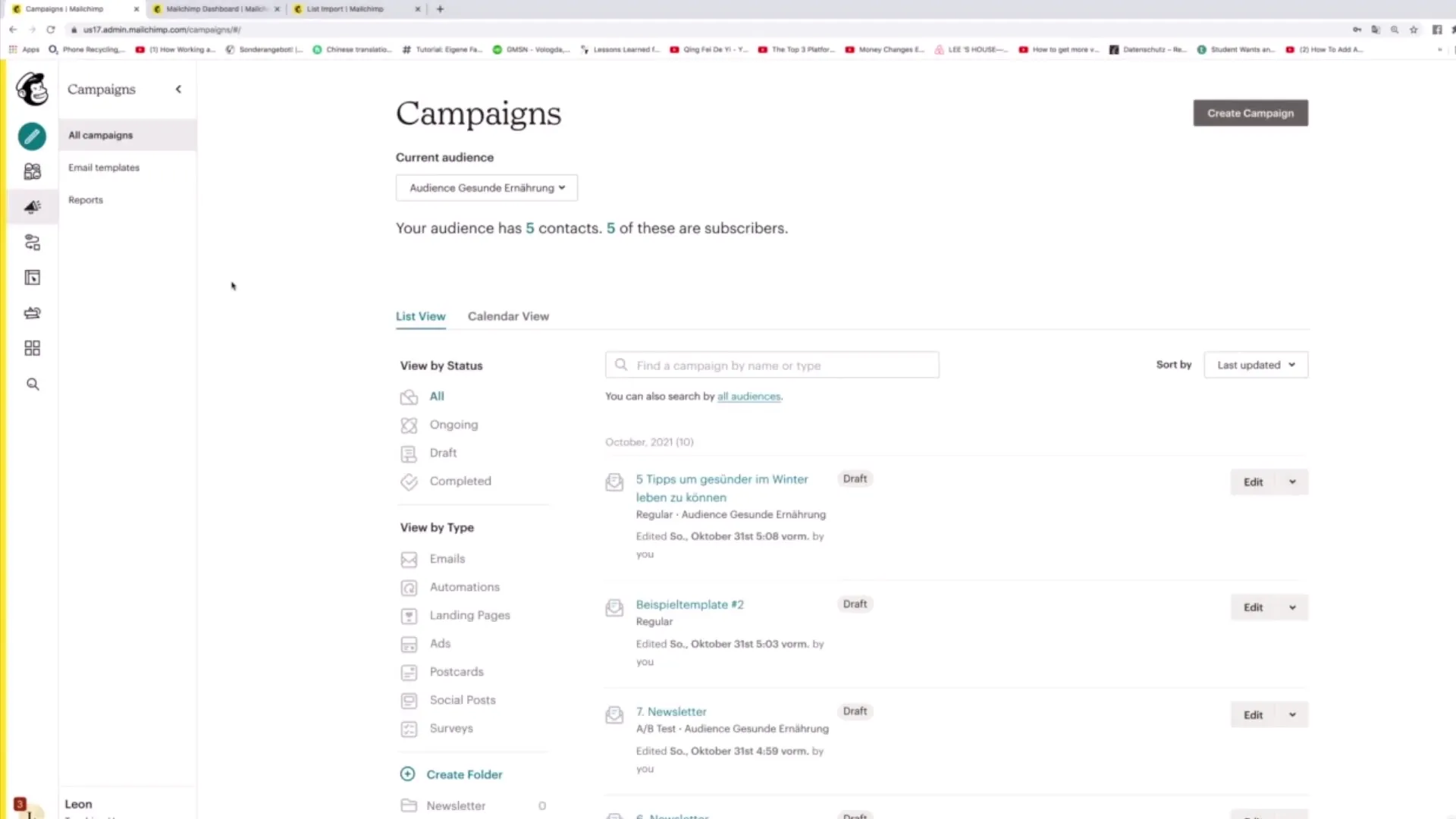
Passo 2: Accesso all'area Reports
Dopo aver aperto la panoramica delle campagne, troverai sulla sinistra una lista di diverse opzioni. Clicca su "Reports". Questo ti condurrà ad una panoramica dei report delle tue campagne.
Passo 3: Seleziona il report desiderato
Nella sezione Reports puoi selezionare i report per le singole campagne o sondaggi. Sarai in grado di scegliere specifiche email o sondaggi il cui rendimento desideri analizzare. Basta fare clic sulla campagna specifica per visualizzare ulteriori dettagli.
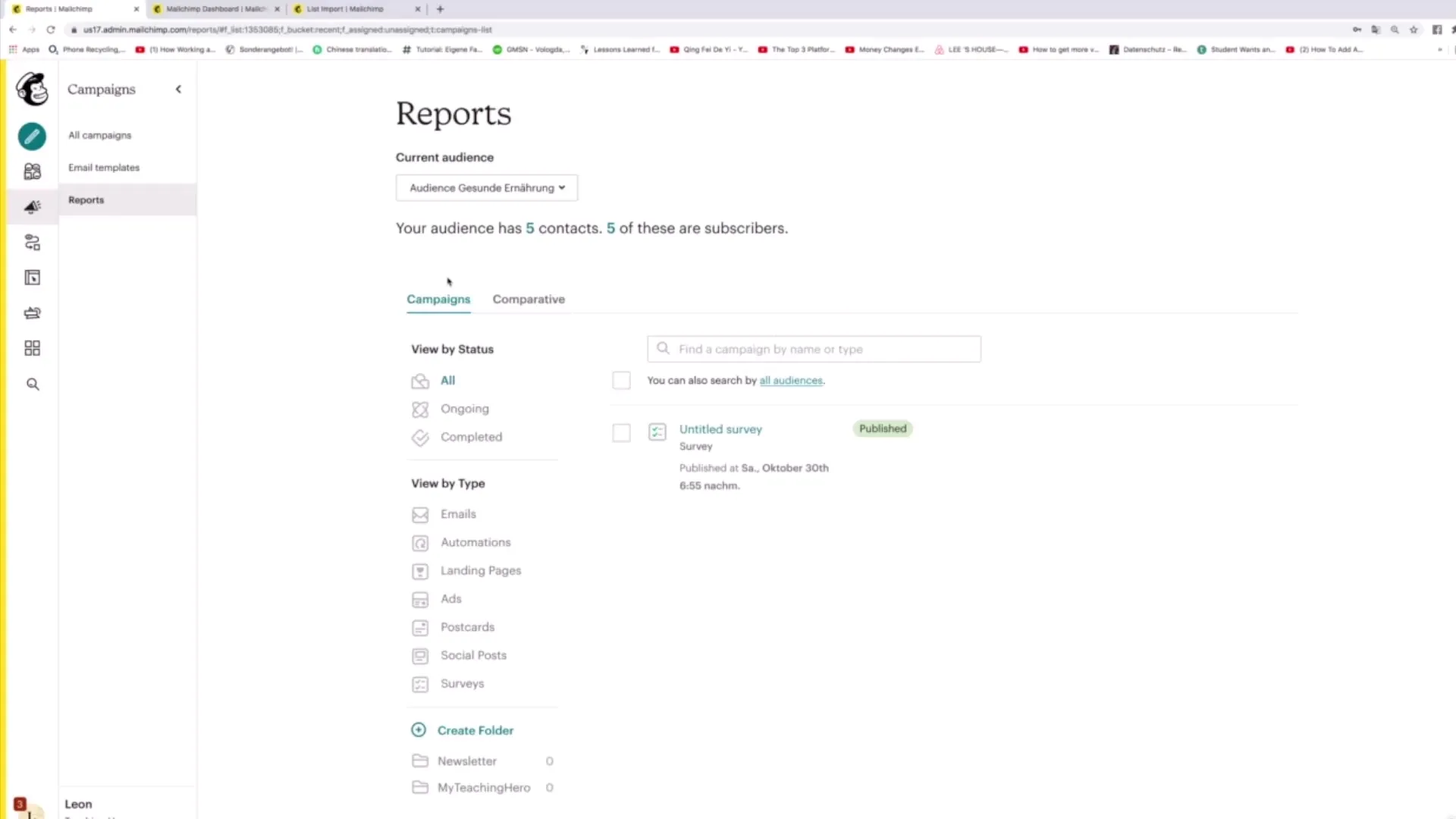
Passo 4: Confronta campagne e sondaggi
Mailchimp ti consente anche di confrontare diverse campagne. Questo è particolarmente utile se hai effettuato un test A/B. Clicca sulla funzione "Comparison" per confrontare le metriche delle campagne.
Passo 5: Analizza le metriche fondamentali
Una volta aperto un report, vedrai metriche fondamentali come il tasso di apertura, il tasso di click, nonché informazioni sulle disiscrizioni e i bounce rate. Annota quante persone hanno aperto la tua email o cliccato su un link nella mail.
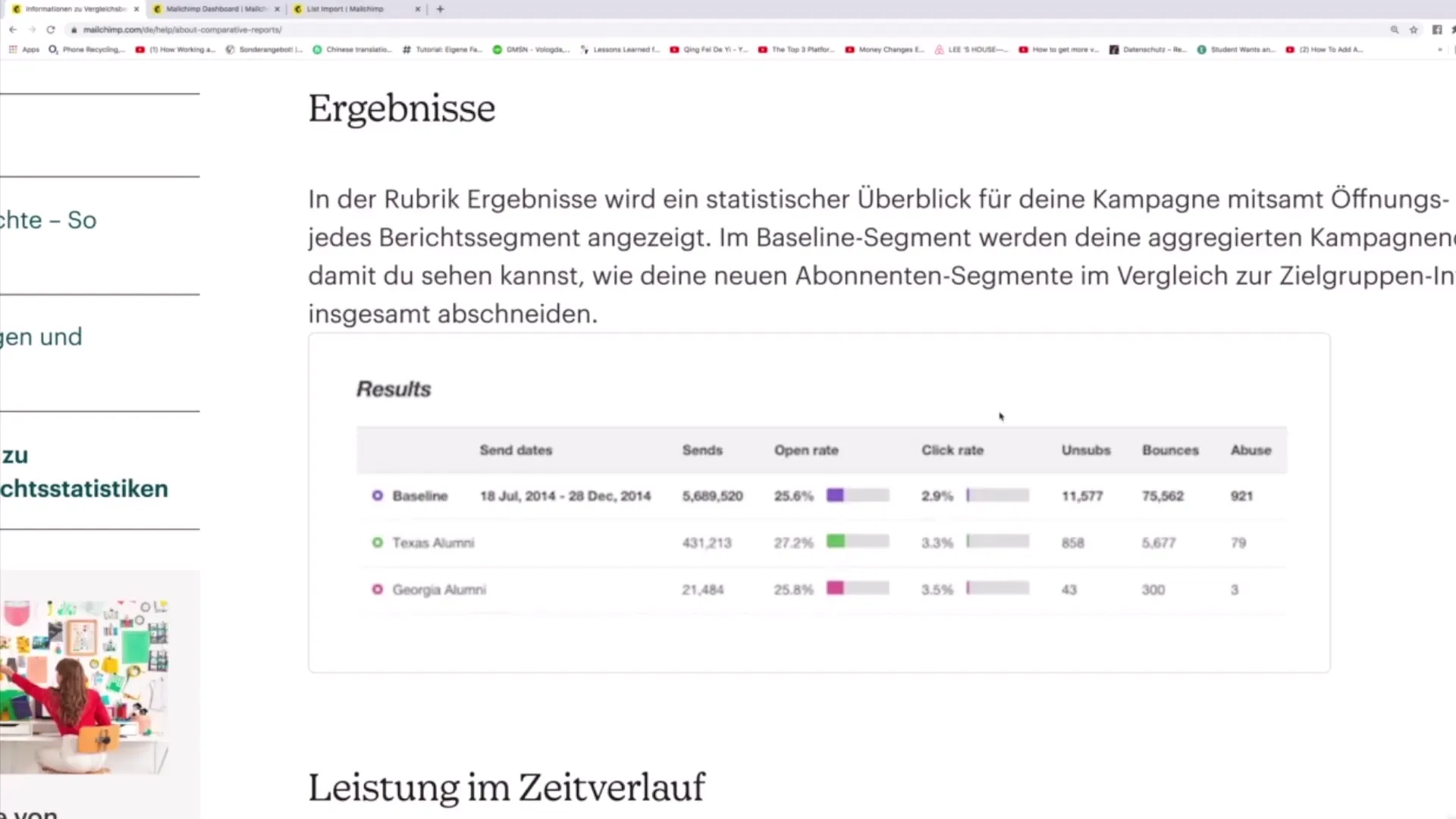
Passo 6: Valuta le informazioni aggiuntive
Nel report hai anche accesso ad ulteriori insights. Puoi vedere quante disiscrizioni ci sono state e quante email potrebbero essere state invalidi (bounces). Queste informazioni sono cruciali per valutare l'efficacia delle tue campagne.
Passo 7: Creazione di report
Per creare un nuovo report, torna alla sezione "Campaigns", seleziona la campagna che desideri analizzare e fai clic su "Create Report". Otterrai così una panoramica dettagliata delle performance della tua campagna.
Passo 8: Scarica i risultati
Se desideri analizzare i risultati di un sondaggio, è importante sapere che puoi scaricare i risultati non appena almeno una persona ha compilato il sondaggio. In questo modo potrai riutilizzare e analizzare i dati.
Riepilogo
Analizzare le tue campagne su Mailchimp tramite i report è non solo semplice, ma anche essenziale. Dall'analisi dei tassi di apertura ai confronti dettagliati delle performance delle campagne - ottimizza il tuo approccio alla comunicazione attraverso decisioni basate sui dati.
Domande Frequenti
Come posso accedere a un report per una specifica campagna?Naviga su "Campaigns", seleziona la campagna desiderata e fai clic su "Reports".
Come posso confrontare due campagne?Utilizza la funzione "Comparison" per valutare le performance delle campagne l'una rispetto all'altra.
Cosa succede se non ci sono aperture o clic nelle email?Vedrai i numeri corrispondenti nel tuo report e potrai analizzare il motivo per cui è così.
Come posso ottenere una panoramica su i Bounces e le disiscrizioni?Queste informazioni sono disponibili nel report sotto "Stats".
Come posso creare un nuovo report?Seleziona la campagna in "Campaigns" e fai clic su "Create Report".


